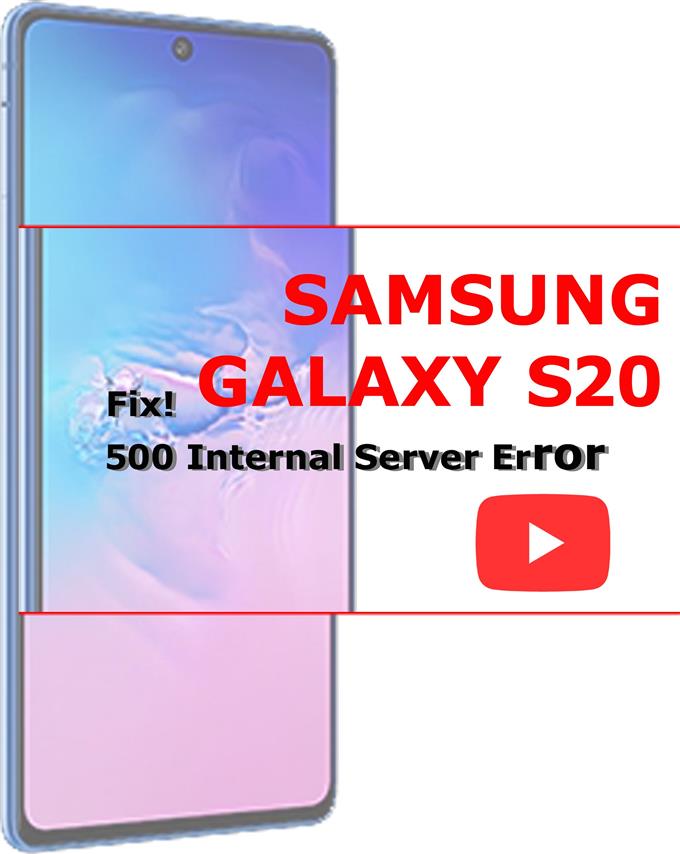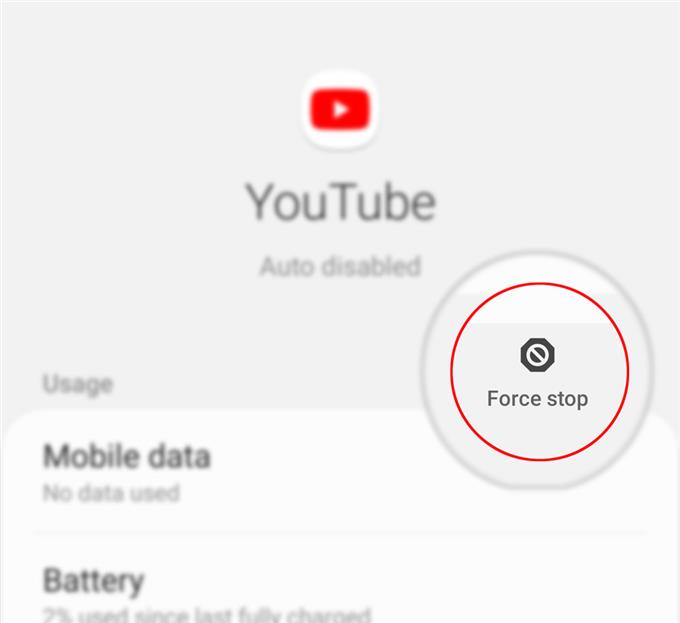Η αντιμετώπιση αυτής της ανάρτησης είναι ένα από τα συνηθισμένα σφάλματα που προκύπτουν κατά τη χρήση της εφαρμογής YouTube για Android. Διαβάστε παρακάτω για να μάθετε τι πρέπει να κάνετε εάν αντιμετωπίσετε το «σφάλμα εσωτερικού διακομιστή 500» όταν χρησιμοποιείτε το YouTube στο Galaxy S20.
Τι σημαίνει το «500 εσωτερικό σφάλμα διακομιστή»?
Αυτό το σφάλμα σημαίνει ότι κάτι πήγε στραβά στον ιστότοπο του YouTube ή στον διακομιστή της εφαρμογής. Τούτου λεχθέντος, το πρόβλημα δεν είναι πιθανό στο τηλέφωνο. Ακόμα κι αν, είναι ακόμη επιτακτική ανάγκη να αποκλείσουμε άλλους κοινούς παράγοντες που ενδέχεται να έχουν προκαλέσει το ίδιο σφάλμα. Εάν επιλέξετε να αντιμετωπίσετε προβλήματα στη συσκευή σας, θα σας παρουσιάσω μερικές πιθανές λύσεις που μπορείτε να δοκιμάσετε.
Εύκολοι τρόποι αντιμετώπισης του “500 εσωτερικού σφάλματος υπηρεσίας” στην εφαρμογή YouTube
Χρόνος που απαιτείται: 10 λεπτά
Η εκτέλεση των ακόλουθων τροποποιήσεων θα βοηθήσει στον αποκλεισμό κοινών παραγόντων που μπορούν να σταματήσουν τη φόρτωση διαδικτυακών εφαρμογών όπως το YouTube και μάλλον προτρέπει το εν λόγω μήνυμα σφάλματος. Μην ξεχάσετε να φορτώσετε ξανά την εφαρμογή αφού πραγματοποιήσετε καθεμία από τις συγκεκριμένες λύσεις για να διαπιστώσετε εάν το πρόβλημα έχει επιλυθεί.
- Επανεκκινήστε τη σύνδεσή σας στο Διαδίκτυο.
Δεδομένου ότι το μήνυμα σφάλματος λέει κάτι για τον διακομιστή, ο έλεγχος της σύνδεσης στο Διαδίκτυο στο τηλέφωνό σας είναι η πρώτη πρόταση. Τα τυχαία προβλήματα στο Διαδίκτυο είναι αναπόφευκτα και ως εκ τούτου, αυτό πρέπει να αποκλειστεί εκ των προτέρων.
Ο ευκολότερος τρόπος για να ελέγξετε τη σύνδεσή σας στο Διαδίκτυο είναι να ανοίξετε ένα πρόγραμμα περιήγησης και να πλοηγηθείτε σε διαφορετικούς ιστότοπους και σελίδες. Η φόρτωση άλλων εφαρμογών που βασίζονται στο Διαδίκτυο είναι επίσης μια επιλογή. Εάν δεν υπάρχει πρόβλημα φόρτωσης ιστότοπων και διαδικτυακών εφαρμογών, αυτό σημαίνει ότι το Διαδίκτυο λειτουργεί καλά. Διαφορετικά, θα πρέπει να το ανανεώσετε.
Υπάρχουν πολλοί τρόποι ανανέωσης ή επανεκκίνησης της σύνδεσης στο Διαδίκτυο στο τηλέφωνό σας. Μπορείτε να εργαστείτε στην εναλλαγή Wi-Fi ή να μεταβείτε κατευθείαν στην επανεκκίνηση του μόντεμ ή του δρομολογητή. Ή μπορείτε επίσης να δοκιμάσετε να κάνετε το παλιό τέχνασμα λειτουργίας αεροπλάνου.
Εάν έχετε ρυθμίσει άλλο δίκτυο Wi-Fi στο τηλέφωνό σας, προσπαθήστε να ξεχάσετε το τρέχον δίκτυο και μετά να μεταβείτε σε άλλο δίκτυο Wi-Fi. Αυτή είναι πιθανώς η απαιτούμενη λύση εάν το πρόβλημα αποδίδεται σε κατεστραμμένο δίκτυο Wi-Fi που χρησιμοποιείται.
Για να ξεχάσετε το δίκτυο Wi-Fi στο Galaxy S20 σας, απλώς ακολουθήστε αυτά τα βήματα:
1. Μεταβείτε στις Ρυθμίσεις.
2. Πατήστε Συνδέσεις.
3. Πατήστε Wi-Fi.
4. Πατήστε το εικονίδιο Ρυθμίσεις (γρανάζι) δίπλα στο δίκτυό σας Wi-Fi.
5. Στη συνέχεια, πατήστε Ξεχάστε στην κάτω δεξιά γωνία της οθόνης.
Στη συνέχεια, το επιλεγμένο δίκτυο Wi-Fi θα ξεχαστεί και θα διαγραφεί από τον κατάλογο Wi-Fi του τηλεφώνου.
Σε αυτό το σημείο, μπορείτε να επιλέξετε οποιοδήποτε από τα άλλα ενεργά δίκτυα Wi-Fi.
- Αναγκαστική κλείσιμο και επανεκκίνηση της εφαρμογής YouTube.
Τα σφάλματα εντός εφαρμογής μπορούν επίσης να προκαλέσουν την εμφάνιση διαφορετικών τύπων σφαλμάτων. Για να εξαλειφθούν οι δυσλειτουργίες εντός της εφαρμογής, αναγκάζοντας την εφαρμογή να σταματήσει και, στη συνέχεια, η επανεκκίνηση μπορεί να σας βοηθήσει.
Για να εξαναγκάσετε να κλείσετε την εφαρμογή YouTube στο Galaxy S20 σας, απλώς ακολουθήστε αυτά τα βήματα:
1. Μεταβείτε στις Ρυθμίσεις.
2. Πατήστε Εφαρμογές.
3. Επιλέξτε το YouTube από τη λίστα εφαρμογών.
4. Πατήστε το κουμπί Δύναμη διακοπής στην κάτω δεξιά γωνία της οθόνης της εφαρμογής YouTube.
Κάτι τέτοιο θα τερματίσει την εφαρμογή. Μετά από λίγα δευτερόλεπτα, εκκινήστε ξανά την εφαρμογή και δείτε εάν το σφάλμα έχει ήδη εξαφανιστεί.Η εκκαθάριση της προσωρινής μνήμης και των δεδομένων της εφαρμογής μπορεί επίσης να είναι χρήσιμη, ειδικά εάν φταίνε τα κατεστραμμένα προσωρινά αρχεία και δεδομένα στην εφαρμογή.

- Ενημέρωση εφαρμογής YouTube.
Η ενημέρωση των εφαρμογών είναι ένας τρόπος για τη διασφάλιση της βέλτιστης απόδοσης. Οι ενημερώσεις λογισμικού που κυκλοφόρησαν οι προγραμματιστές εφαρμογών όχι μόνο εξυπηρετούν νέες δυνατότητες, αλλά και ενσωματώνουν κρίσιμα διορθωτικά αρχεία για να διορθώσουν υπάρχουσες δυσλειτουργίες εντός της εφαρμογής, ιδιαίτερα εκείνες που προκαλούνται από επίμονα σφάλματα.
Ωστόσο, η εγκατάσταση εκκρεμών ενημερώσεων για την εφαρμογή YouTube μπορεί επίσης να είναι το κλειδί για την επίλυση του σφάλματος.
Για να ελέγξετε εάν υπάρχει εκκρεμότητα ενημέρωσης YouTube στο Galaxy S20 σας, ακολουθήστε τα παρακάτω βήματα:
1. Ανοίξτε την εφαρμογή Play Store ή Google Play.
2. Μεταβείτε στο μενού του Play Store και, στη συνέχεια, μεταβείτε στην ενότητα Οι εφαρμογές και τα παιχνίδια μου.
3. Από την καρτέλα Ενημερώσεις, μετακινηθείτε προς τα κάτω και βρείτε το YouTube στη λίστα. 4. Εάν η εφαρμογή παρατίθεται, αυτό σημαίνει ότι υπάρχει διαθέσιμη ενημέρωση.
5. Πατήστε το κουμπί Ενημέρωση δίπλα στο YouTube ή πατήστε Ενημέρωση όλων.
Περιμένετε να ολοκληρωθεί η ενημέρωση του YouTube. Όταν ολοκληρωθεί η ενημέρωση, επανεκκινήστε το τηλέφωνό σας για να βεβαιωθείτε ότι όλες οι νέες αλλαγές λογισμικού αποθηκεύονται και εφαρμόζονται σωστά.Δοκιμάστε να φορτώσετε ξανά το YouTube μετά την επανεκκίνηση του τηλεφώνου και δείτε εάν λειτουργεί ήδη.

Εργαλεία
- Android 10
Υλικά
- Galaxy S20
Θα μπορούσε αυτό να είναι πρόβλημα με την εφαρμογή ή το διακομιστή YouTube?
Για να προσδιορίσετε εάν το πρόβλημα είναι απομονωμένο ή όχι στην εφαρμογή YouTube, δοκιμάστε να αποκτήσετε πρόσβαση στο YouTube μέσω προγράμματος περιήγησης.
Εάν το σφάλμα δεν παρουσιαστεί κατά τη χρήση του YouTube σε ένα πρόγραμμα περιήγησης, υπάρχει μεγαλύτερη πιθανότητα η εφαρμογή να είναι ακανόνιστη. Σε αυτήν την περίπτωση, θα ήταν απαραίτητη η επανεγκατάσταση της εφαρμογής.
Εάν το σφάλμα εμφανίζεται τόσο στην εφαρμογή YouTube όσο και στην έκδοση του προγράμματος περιήγησης, τότε θα μπορούσε να είναι πρόβλημα με τον διακομιστή YouTube της Google. Σε αυτήν την περίπτωση, μπορείτε είτε να επιστρέψετε αργότερα και να δοκιμάσετε ξανά ή να επικοινωνήσετε με τη Βοήθεια YouTube για περαιτέρω βοήθεια.
Και αυτό καλύπτει τα πάντα σε αυτόν τον οδηγό αντιμετώπισης προβλημάτων. Μείνετε ενημερωμένοι για πιο ολοκληρωμένα εκπαιδευτικά προγράμματα και οδηγούς αντιμετώπισης προβλημάτων στις επερχόμενες αναρτήσεις μας.
Επίσης, μη διστάσετε να επισκεφθείτε το Κανάλι YouTube για να δείτε πιο περιεκτικά βίντεο, συμπεριλαμβανομένων άλλων οδηγών και οδηγών αντιμετώπισης προβλημάτων.
ΔΙΑΒΑΣΤΕ ΕΠΙΣΗΣ: Το Skype δεν έχει ήχο στο Android 10, αλλά το βίντεο λειτουργεί [Quick Fix]